Ready 品牌型号:联想GeekPro 2020 系统:win10 1909 64位企业版 软件版本:Microsoft Excel 2019 MSO 16.0 部分用户可能电脑型号不一样,但系统版本一致都适合该方法。 关于 excel超实用技巧 的这个
品牌型号:联想GeekPro 2020
系统:win10 1909 64位企业版
软件版本:Microsoft Excel 2019 MSO 16.0
部分用户可能电脑型号不一样,但系统版本一致都适合该方法。
关于excel超实用技巧的这个问题,那么下面就与大家分享一下excel表格使用小技巧的教程。
方法一、使用ALT+=可以进行一键求和
打开excel表格,圈选中需要求和的区域,按住alt键+=即可

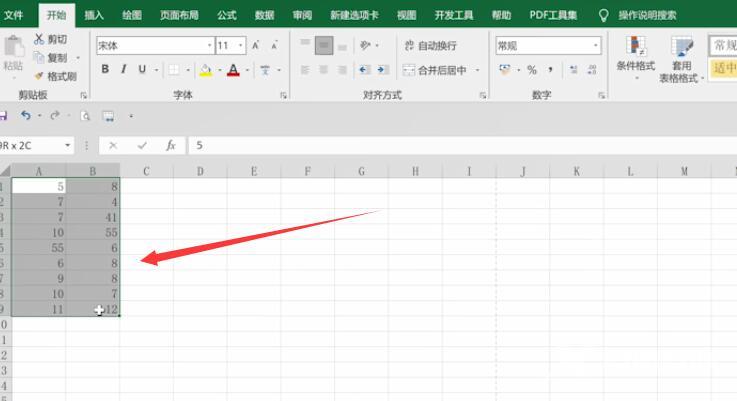
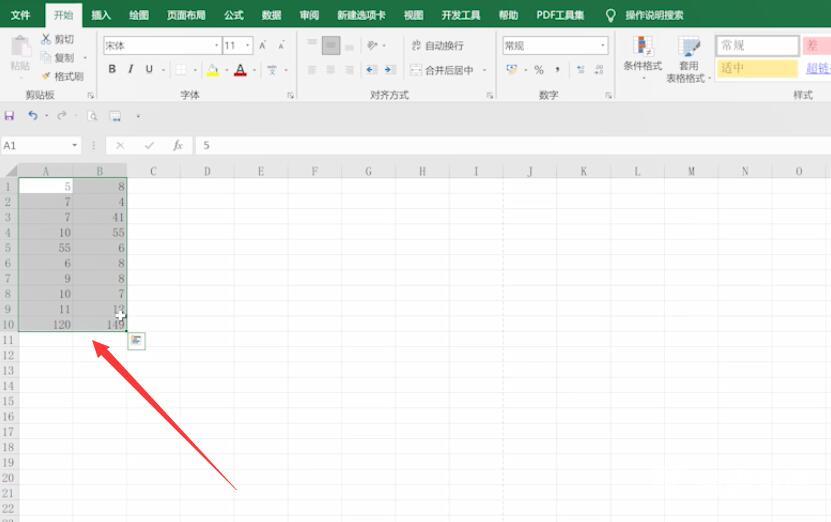
方法二、快捷键ctrl+9可以快速隐藏需要隐藏的区域
1第一步打开excel,选中需要隐藏的区域,按下ctrl+9即可隐藏
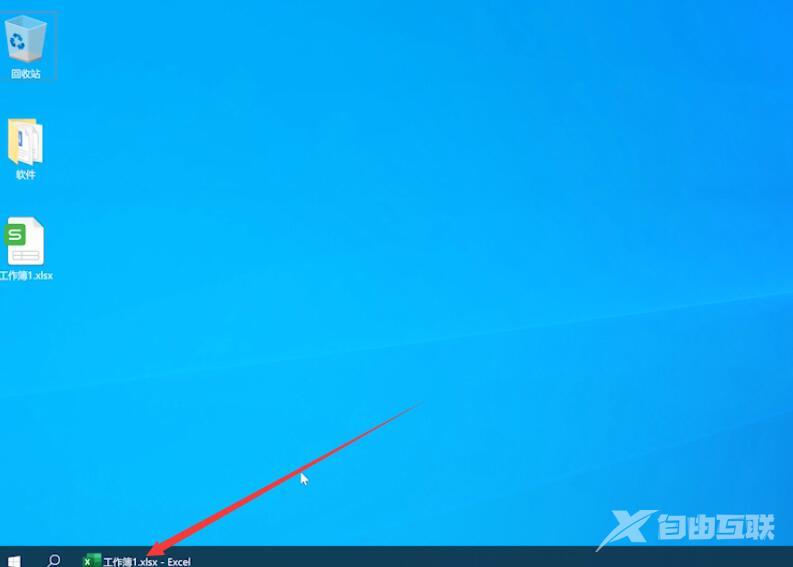
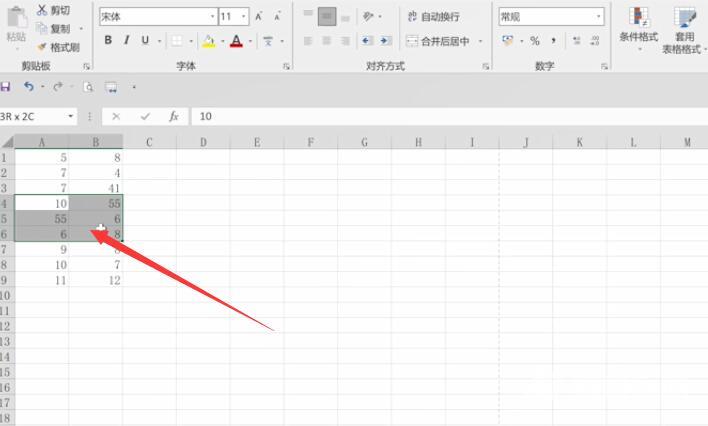
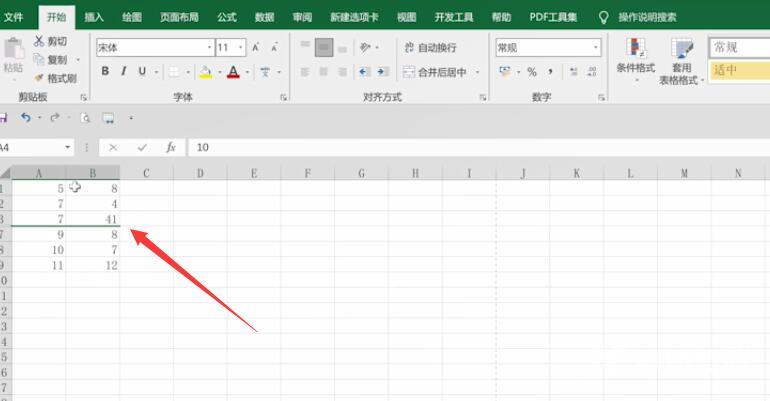
2第二步再按下ctrl+shift+9即可取消隐藏
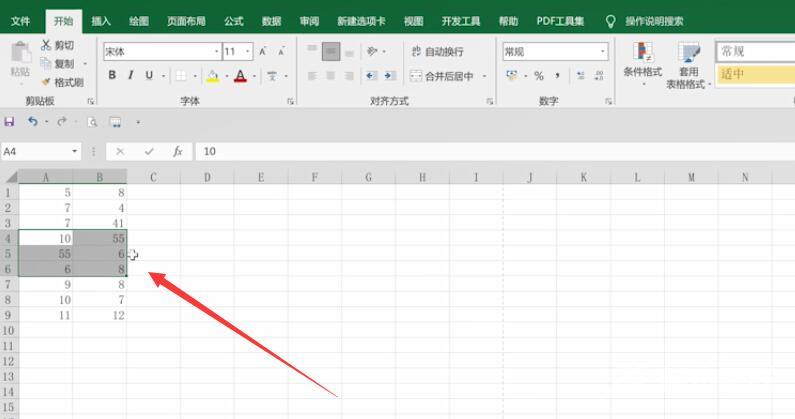
方法三、对数据进行升序或降序
打开表格,选中需要排序的数据,点击上方菜单栏的开始,排序和筛选,选择升序或降序,排序即可
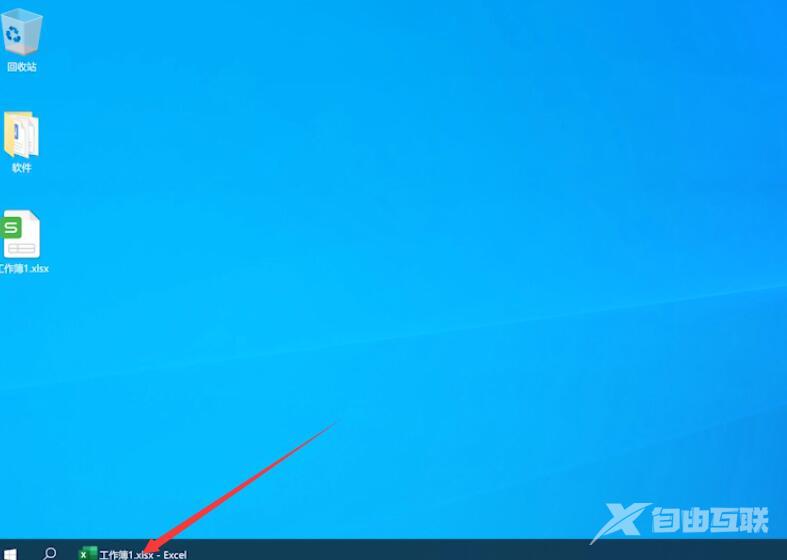
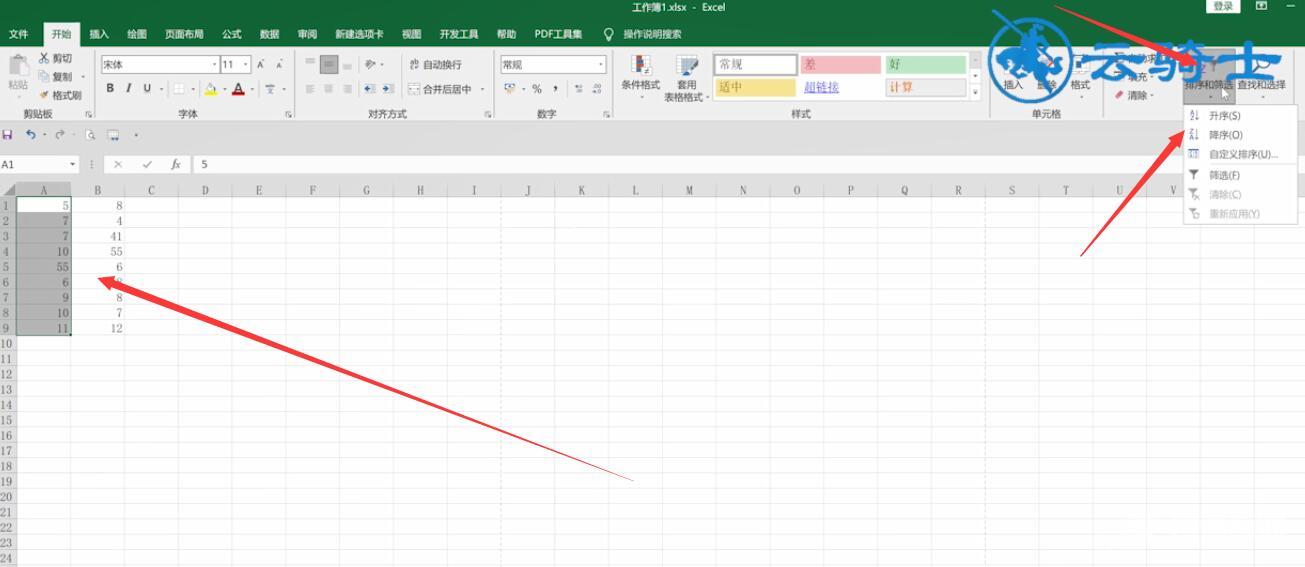
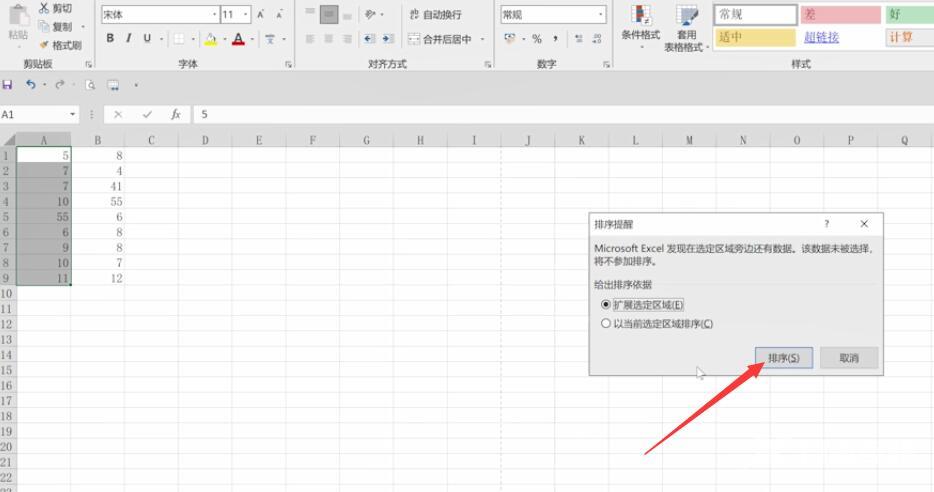
方法四、筛选重复项
3第三步打开excel表格,选中数据单元格,在键盘上同时按下Ctrl+F查找快捷键
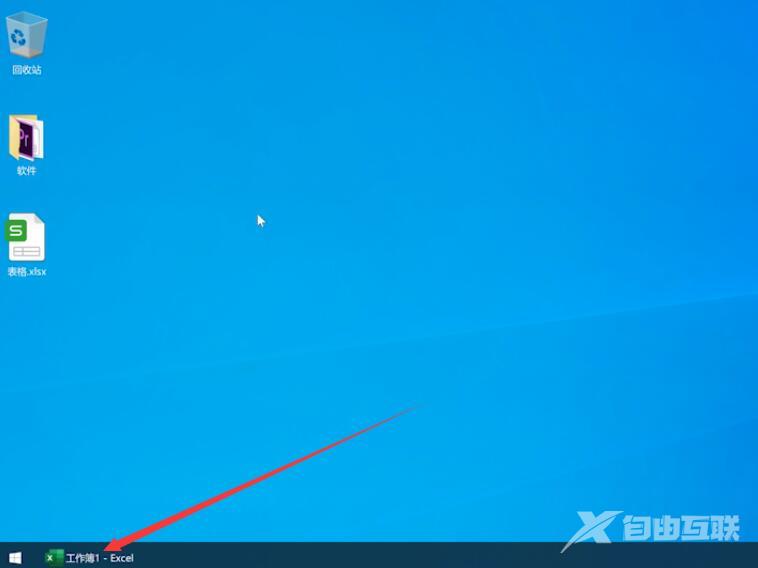
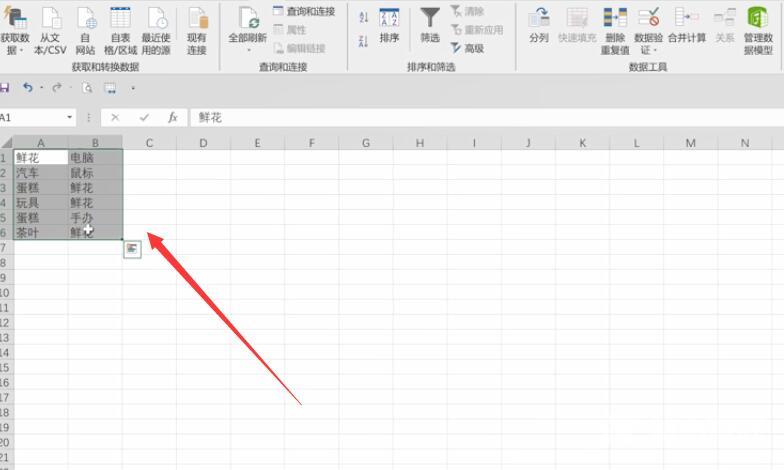
4第四步弹出窗口,在查找内容中输入要筛选的名称,接着点击选项
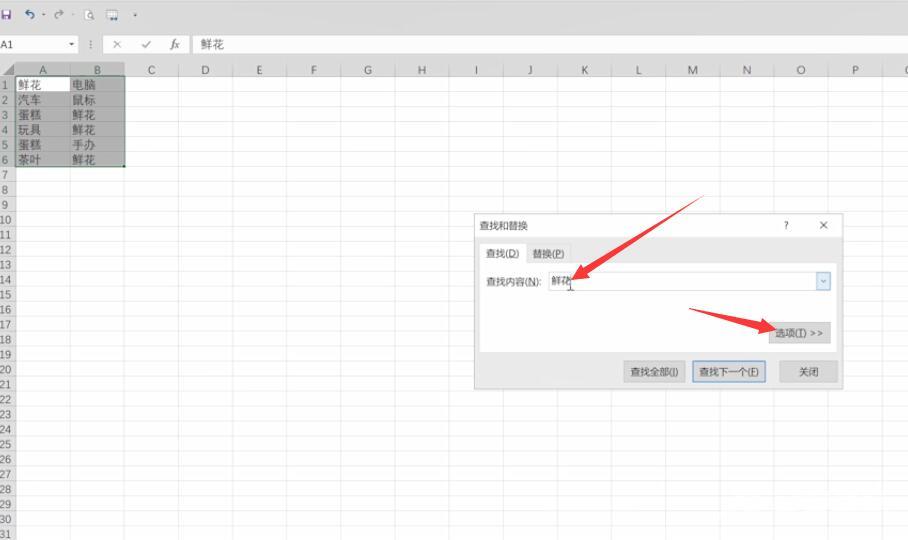
5第五步可在选项菜单中,设置需要查找的范围及相关数据,完成设置后,点击查找全部即可
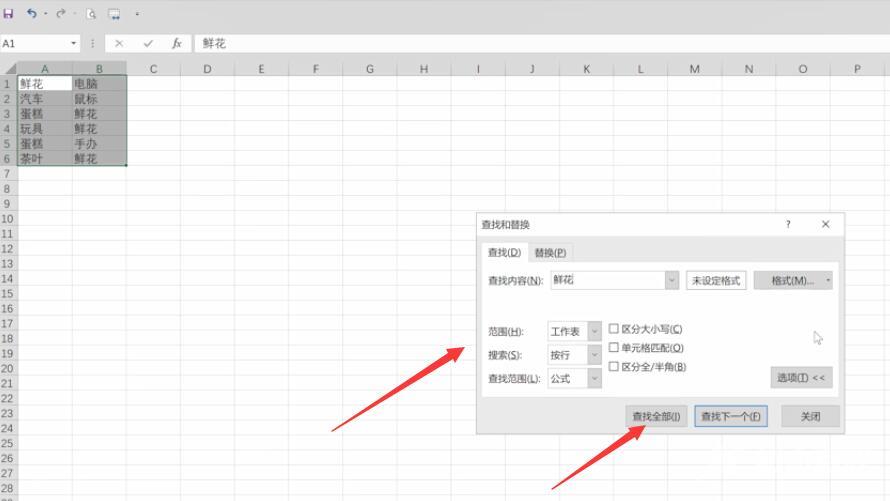
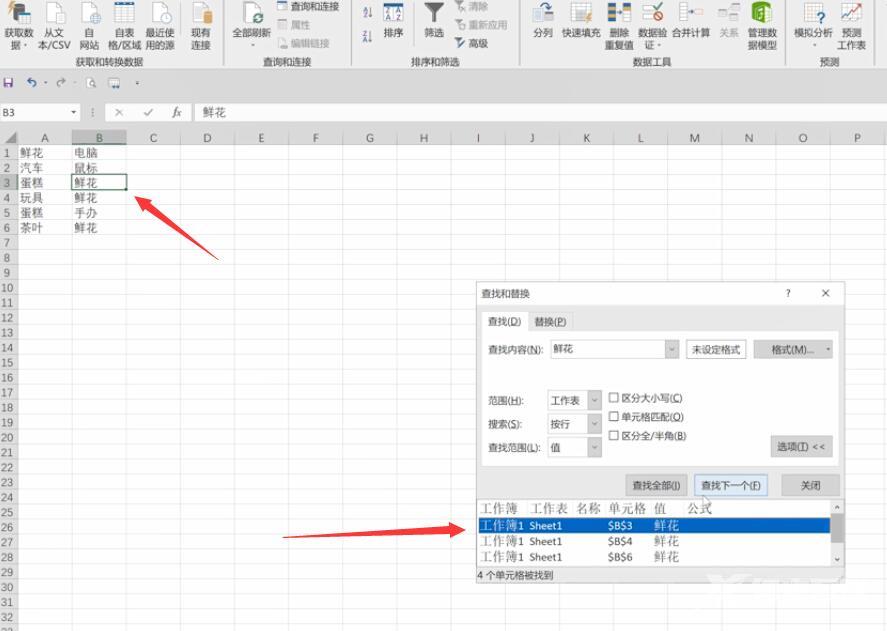
以上就是excel表格超实用技巧的内容,希望对各位有所帮助。
【出处:http://www.1234xp.com/hwgf.html 转载请说明出处】